QR Translator管理画面にサインインすると、「管理・作成・編集」画面に遷移します。
新規作成・編集・支払管理などQRTranslatorのサービスを管理するメイン画面です。
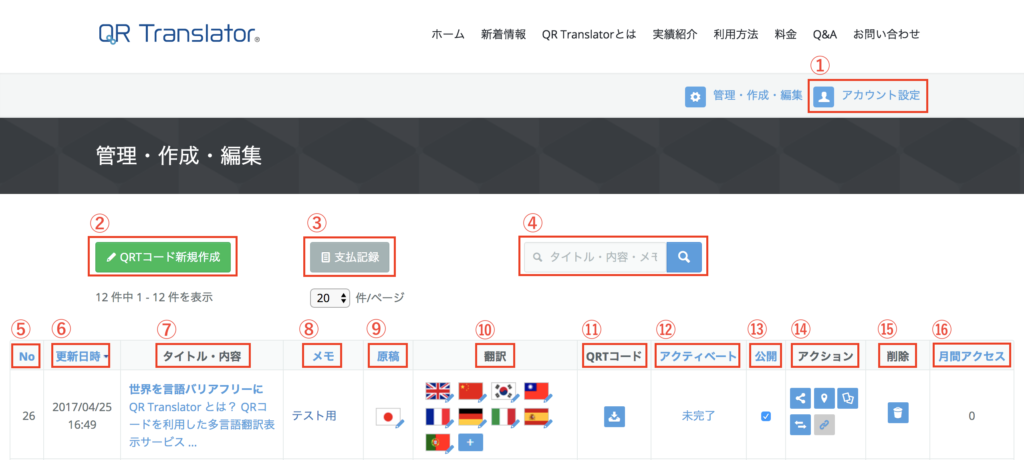
① アカウント設定
パスワード、連絡先など発行アカウント情報の変更・更新ができます。
新規に原稿を入稿し、QRTコードを作成・発行します。
③ 支払記録
お支払いの実績・状況を年月単位で確認できます。
④ 検索
「タイトル・内容・メモ」の中を横断的に検索することが可能です。
⑤ No
発行実績順に通し番号が付与されます。
⑥ 更新日時
編集を含めた最新の更新日時が反映されます。
⑦ タイトル・内容
リンクをクリックすると、スマートフォンで表示した時のプレビュー画面が表示されます。
⑧ メモ
メモに記載した内容はスマホ画面には表示されません。コード作成・管理時の備忘録としてご活用ください。
また、一覧から検索する際にもご活用いただけますので、複数コンテンツを管理する際にもご利用ください。
⑨ 原稿 /⑩ 翻訳
各言語の編集ページに遷移します。翻訳欄の【+】を選択すると、翻訳言語の追加や2段階翻訳がご利用いただけます。(※2段階翻訳とは:第1段階として日本語原文から英語に翻訳。その後、第2段階で英語原文から欧州言語に翻訳すること)
注意事項:一度機械翻訳をかけた後、手作業にて翻訳に修正を加えた(ポストエディット)言語は、原稿を再度編集し改めて機械翻訳をかけると前回加えた修正は上書きされます。「ポストエディット」とは、機械翻訳エンジンの翻訳結果を人の手によって修正する方法のことです。
⑪ QRTコード
QRTコードのダウンロード画面に遷移します。
⑫ アクティベート
アクティベート状況が確認できます。支払い手続きが完了すると、【未完了】から【完了】と表示されます。
(※アクティベートとは「Not Activated」の透かしが入っておらず、ウェブ上に公開されている状態です。作成途中や未払いの場合は未アクティベートとしてウォーターマークが入っています。
「ベーシックプラン」以外のアカウントはQRTコードが生成された時点で、アクティベートが完了。一覧にも⑪の項目自体が表示されない。)
⑬ 公開
チェックボックスのオン・オフで公開・非公開の切り替えが行えます。入稿後に編集する際に活用できます。
⑭ アクション
SNSボタン、位置情報、複製、リダイレクト設定、関連リンク、有効期限の自動更新、言語一括設定が可能です。
⑮ 削除
不要なコードの削除が可能です。
⑯ 月間アクセス
該当月間、及びアクティベート開始から現時点までの累計アクセス数が表示されます。
例)2025年1月1日にアクティベートし、2025年4月20日に確認した場合。
- 月間アクセス:2025年4月1日~4月20日のアクセス総数
【HINT】
◆並び替え
青文字のメニュー項目(⑤No / ⑥更新日時 / ⑧メモ / ⑨原稿(原文) / ⑫アクティベート / ⑬公開 / ⑯月間アクセス)に関しては、クリックすることで並び替え(昇降順の選択)が可能です。
◆翻訳由来
翻訳欄の言語識別マークにカーソルを置くと、「翻訳由来の言語」が表示されます。
下記画像の場合、英語は日本語を原文にして機械翻訳されていることがわかります。
※機械翻訳後に翻訳を編集した場合も「機械翻訳」と表示されます。
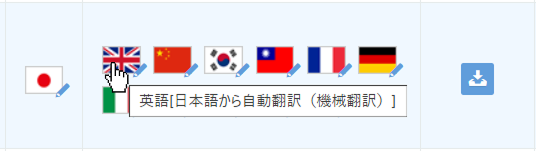
※カーソル表示はPCブラウザ限定の機能です。タブレット端末等では利用できません。
-
マニュアル